欢迎您访问52ij手机之家,下面即将为你分享的是iphone手机专题:【iOS8.1降级iOS7.1.2教程,iOS8.1降级到7.1.2方法教程最新】,包括iphone手机知识的专业问答互动,这将更好的指导你快速玩转iphone苹果手机。
iOS8.1降级iOS7.1.2教程,iOS8.1降级到7.1.2方法教程最新
iOS8.1降级iOS7.1.2教程,,iOS8.1降级到7.1.2方法教程最新iOS8.1降级到7.1.2怎么做?
iOS8.1正式版降级iOS7.1.2教程_iOS8.1怎么降级到7.1.2 iOS8.1正式版正式发布了,想必现在不少用户已经在体验iOS8.1了,如果觉得没有理想中那么完美,现在,你还有机会降级到 iOS7.1.2。不过苹果公司会在新系统发布后几天内关闭老系统的验证,因而想降级iOS7.1.2的朋友要抓紧了,下面一起来看看iOS8.1降级iOS7.1.2教程。
方法一:官方恢复
降级说明:
此方法适用于在最新 iOS7.1.2 系统验证未关闭的时候操作。
操作步骤:
1、将iphone \ ipad \ iTouch 等设备连接电脑打开 iTunes。
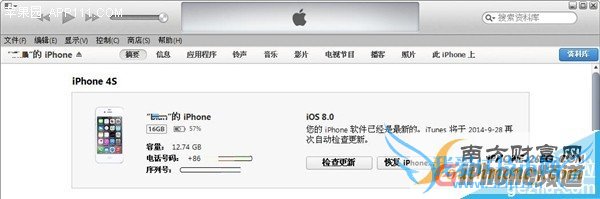
2、按住键盘上 Shift(上档键) 鼠标左键点击 iTunes 的 恢复。
3、iTunes 会弹出对话窗,然后选择 iOS 7.1.2 固件(下载)

4、成功恢复 iOS7.1.2 需要激活设备(按照系统提示步骤完成即可)。
iOS8.1正式版降级iOS7.1.2教程_iOS8.1怎么降级到7.1.2
2014-10-22|作者:玛莎|来源:265G更多我要评论
方法二:DFU 模式恢复
降级说明:
此降级方法需要进入 DFU 模式或恢复模式,会抹掉你设备上的所有资料,因此需提前做好设备的备份工作。
操作步骤:
1、iPhone关机后长按Home键8秒,通过 USB 数据线连接电脑,或者请把设备链接电脑,先按住电源键3秒,然后继续同时按住开关机键和 Home 键,持续到第 10 秒的时候,请立即松开开关键,并继续保持按住 Home 键,直到在电脑上看到识别到 DFU 状态下的 USB 设备时就进入 DFU 模式了,这个时候 iTunes 会自动或者手动启动。
2、iTunes 会自动检测到一台等待恢复的设备,点击确定。
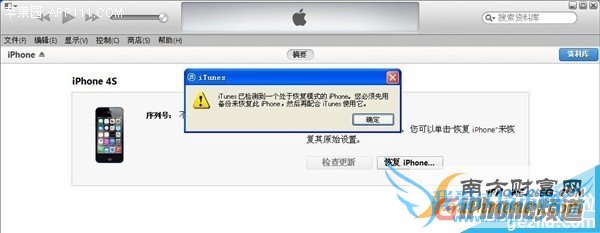
3、按住键盘上的 shift 键 iTunes 上的“恢复”,选择 iOS 7.1.2 固件(下载)
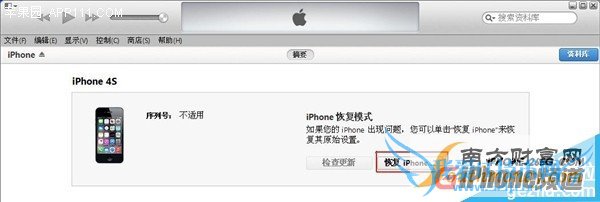

关于iOS8.1降级iOS7.1.2教程,iOS8.1降级到7.1.2方法教程最新的相关讨论如下:
相关问题:IOS8.1.2降级7.1.2
答:IOS8现在刚出,BUG还太多的缘故。一般在苹果关闭iOS7.1.2验证前,你还可以刷回iOS7.1.2,但需要提醒的是,此方法不是长期有效,一般苹果会在新系统发布后几天内关闭验证,届时你就无法通过本教程实现降级了,iTunes会提示3194错误。 具体方法步... >>详细
相关问题:ios8.1.1发布了可以降级到7.1.2
答:你好,苹果为了防止系统的碎片化,一般在新系统发布一段时间后就会关闭旧系统的验证,所以现在不能回到7.1.2。 >>详细
相关问题:IOS8.1.1降级到IOS7.1.2
答:5S降不了,IOS7.1.2已关闭验证,IOS7.1.2比ios8.1.1流畅的多,我都后悔以前升级了 >>详细
- 评论列表(网友评论仅供网友表达个人看法,并不表明本站同意其观点或证实其描述)
-
